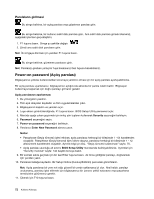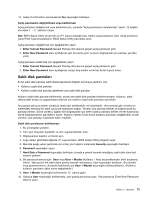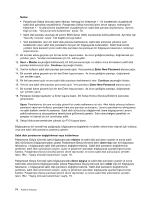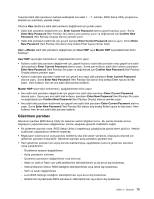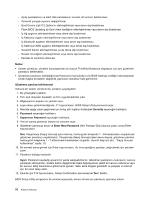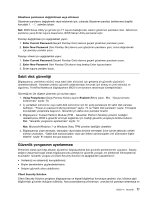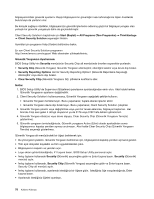Lenovo ThinkPad L421 (Turkish) User Guide - Page 95
Sabit disk güvenliği, Güvenlik yongasının ayarlanması
 |
View all Lenovo ThinkPad L421 manuals
Add to My Manuals
Save this manual to your list of manuals |
Page 95 highlights
Gözetmen parolasının değiştirilmesi veya silinmesi Gözetmen parolasını değiştirmek veya kaldırmak için, yukarıda Gözetmen parolası belirlenmesi başlıklı konudaki 1. - 7. adımları izleyin. Not: BIOS Setup Utility'ye girmek için F1 tuşuna bastığınızda, sistem gözetmen parolasını ister. Gözetmen parolanızı yazıp Enter tuşuna basarsanız, BIOS Setup Utility penceresi açılır. Parolayı değiştirmek için aşağıdakileri yapın: 1. Enter Current Password (Geçerli Parolayı Girin) alanına geçerli gözetmen parolasını yazın. 2. Enter New Password (Yeni Parolayı Gir) alanına yeni gözetmen parolasını girin, sonra doğrulamak için parolayı yeniden yazın. Parolayı silmek için aşağıdakileri yapın: 1. Enter Current Password (Geçerli Parolayı Girin) alanına geçerli gözetmen parolasını yazın. 2. Enter New Password (Yeni Parolayı Gir) alanını boş bırakıp Enter tuşuna basın. 3. Enter tuşuna yeniden basın. Sabit disk güvenliği Bilgisayarınız, yarıiletken sürücü veya sabit disk sürücüsü için gelişmiş bir güvenlik çözümünü desteklemektedir. Parolaları yetkisiz güvenlik saldırılarından korumak için birkaç en yeni teknoloji ve algoritma, ThinkPad Notebook bilgisayarların BIOS'si ve donanım tasarımıyla tümleştirilmiştir. Güvenliği en üst düzeye çıkarmak için şunları yapın: 1. Using Passphrase (Geçiş Parolası Kullan) ayarını Enabled (Etkin) yapın. Bkz. "Geçiş tümcesi kullanılması" sayfa: 70. 2. İç yarıiletken sürücünüz veya sabit disk sürücünüz için bir açılış parolasıyla bir sabit disk parolası belirleyin. "Power-on password (Açılış parolası)" sayfa: 72 ve "Sabit disk parolaları" sayfa: 73 başlıklı konulardaki yordamlara başvurun. Güvenlik için daha uzun parolalar önerilir. 3. Bilgisayarınız Trusted Platform Module (TPM - Güvenilen Platform Modülü) yönetim özelliğini destekliyorsa, BIOS'a güvenilir emniyet sağlamak için özelliği güvenlik yongasıyla birlikte kullanın. Bkz. "Güvenlik yongasının ayarlanması" sayfa: 77. Not: Microsoft Windows 7 ve Windows Vista, TPM yönetim özelliğini destekler 4. Bilgisayarınızı çöpe atmadan, satmadan veya başka birisine vermeden önce içinde saklanan verileri silmeyi unutmayın. "Sabit disk sürücünüzden veya yarı iletken sürücünüzden veri silinmesine ilişkin bildirim" sayfa: 81 başlıklı konuya başvurun. Güvenlik yongasının ayarlanması Elektronik olarak gizli bilgi aktaran ağ istemci bilgisayarlarda katı güvenlik gereksinimleri uygulanır. Sipariş ettiğiniz aksamlara bağlı olarak bilgisayarınızda yerleşik bir güvenlik yongası, bir şifrelemeli mikroişlemcisi bulunabilir. Güvenlik yongası ve Client Security Solution ile aşağıdakileri yapabilirsiniz: • Verilerinizi ve sisteminizi koruyabilirsiniz • Erişim denetimlerini güçlendirebilirsiniz • İletişimi güvenlik altına alabilirsiniz Client Security Solution Client Security Solution programı bilgisayarınızı ve kişisel bilgilerinizi korumaya yardımcı olur; böylece gizli bilgilerinizin güvende olduğunu bilirsiniz. Ayrıca parolalarınızı yönetmeye, unutulan bir parolayı kurtarmaya ve Bölüm 4. Güvenlik 77